Abbiamo coperto alcune app per bloccare la tuaSchermo del Mac. Ciò che OS X e la maggior parte delle app di blocco schermo per OS X hanno tutti in comune è l'uso di una password di testo per sicurezza. E poi ci sono alcune app che ti consentono di bloccare / sbloccare lo schermo disegnando un motivo attraverso una griglia o sbloccando lo schermo quando un determinato dispositivo Bluetooth si trova nel raggio di portata. Blocco schermo USB è un'app Mac del valore di $ 0.99 che ha un approccio diverso per bloccare e sbloccare il tuo Mac; utilizza un'unità flash USB come chiave per bloccare e sbloccare lo schermo. La rimozione o l'espulsione dell'unità bloccherà immediatamente il tuo Mac. L'app consente inoltre di aggiungere un ulteriore livello di sicurezza impostando una password. Per sbloccare il Mac, è necessario inserire l'USB e quindi inserire la password (se configurata) per accedere al desktop.
Il blocco dello schermo USB viene eseguito nella barra dei menu e quandoeseguire prima l'app, ti chiede di inserire un'unità USB per prepararla come chiave. Se hai già montato un'unità, ti verrà chiesto se desideri utilizzarla per bloccare lo schermo e se hai più di un'unità USB montata, ti chiederà di ognuna. Fai semplicemente clic su "OK" per quello che desideri utilizzare. Blocco schermo USB funziona con un'unità USB alla volta. Non preoccuparti di nessuno dei tuoi dati salvati sul dispositivo; rimarrà intatto.

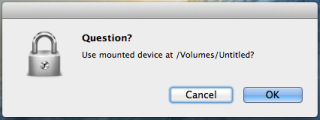
Verrai quindi portato alle preferenze dell'appschermo, dove è possibile impostare anche la protezione con password se si sceglie. Digita e conferma la password, quindi fai clic sul pulsante "Password" per impostarla. Puoi quindi chiudere la finestra delle preferenze, ma assicurati di non uscire dall'app altrimenti non funzionerà.
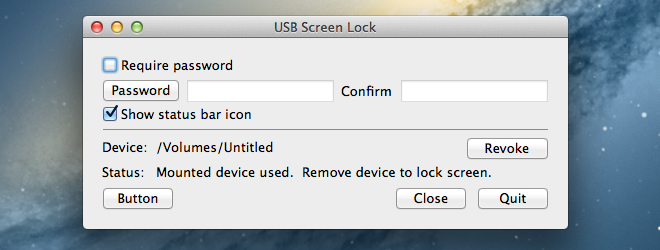
Quando si espelle l'unità USB o la si rimuovedal tuo Mac in modo non sicuro, USB Screen Lock bloccherà lo schermo. Per sbloccarlo, dovrai ricollegare l'unità USB e inserire la password nel caso ne sia stata impostata una. Se hai deciso di non impostare una password, semplicemente inserendo l'unità USB sbloccherai il tuo Mac.
Il blocco dello schermo USB non invoca il sistemablocco password; la password impostata con questa app è separata e non è possibile utilizzare la schermata di blocco predefinita di OS X quando l'app la blocca. L'unità USB associata a Blocco schermo USB continuerà a funzionare come dispositivo di archiviazione. Non importa se il dispositivo è formattato su NTFS o FAT32; fintanto che si monta, può essere utilizzato con l'app.
Rispetto alle app che bloccano lo schermo quando aIl dispositivo Bluetooth va oltre il raggio di copertura (e ne abbiamo coperti alcuni), USB Screen Lock offre una soluzione più affidabile. L'unità USB diventa l'equivalente di una chiave fisica per il tuo Mac ea $ 0,99, ha un prezzo molto ragionevole.
Scarica Blocco schermo USB dal Mac App Store




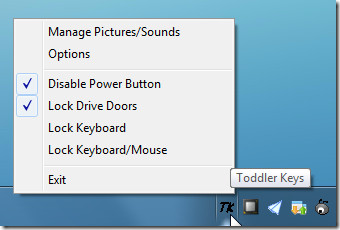








Commenti